Ссылка на ваш сайт Taplink может быть трех видов: на домене taplink.cc, taplink.ws или на своем домене/поддомене (только тариф БИЗНЕС).
Для смены ссылки необходимо, нажав кнопку "Опубликовать" , на вкладке "Ссылка" отключить текущую ссылку и там же получить новую.
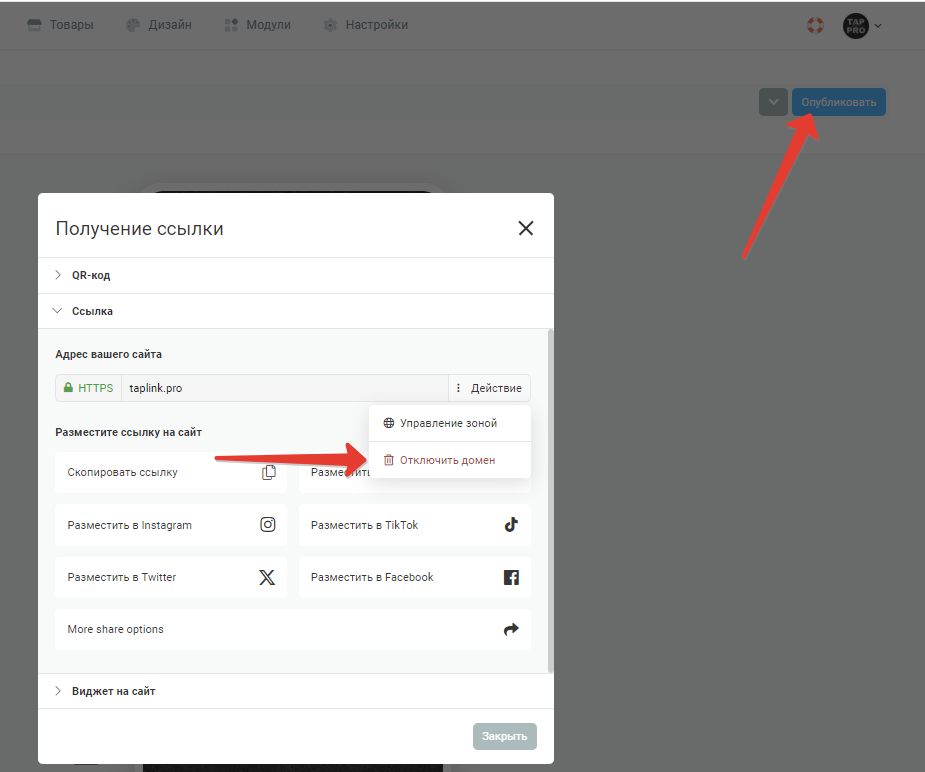
Нажмите кнопку "Опубликовать", на вкладке "Ссылка" нажмите кнопку "Скопировать ссылку".
Данную ссылку можно разместить в ваших социальных сетях и других местах взаимодействия с аудиторией.
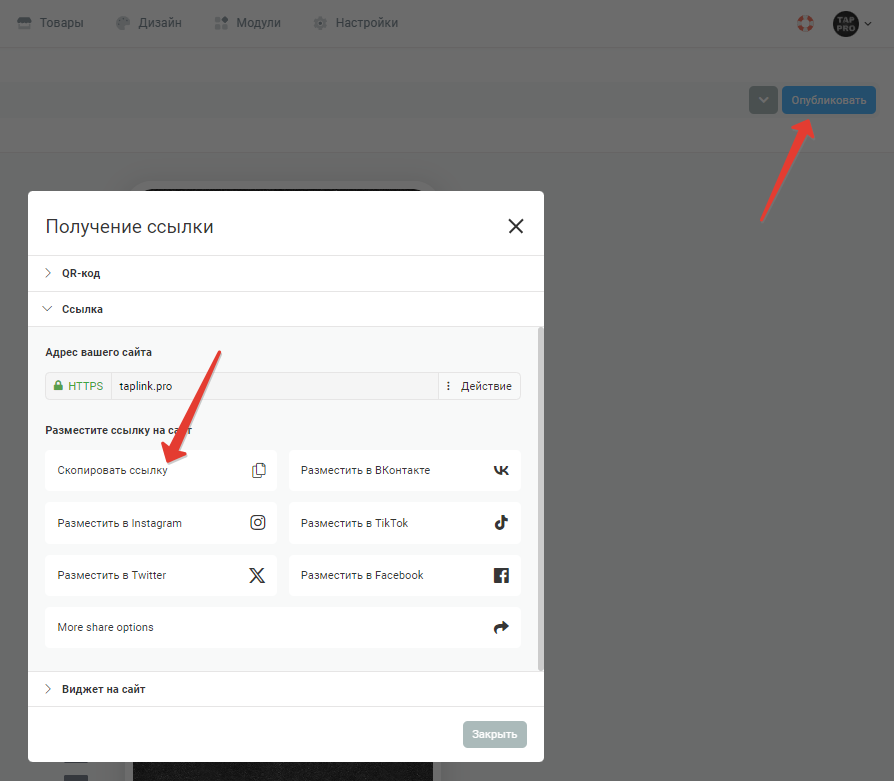
Настроить и скачать QR-код можно в разделе "Опубликовать", доступном по одноименной кнопке вкладке "Страница" личного кабинета Taplink.
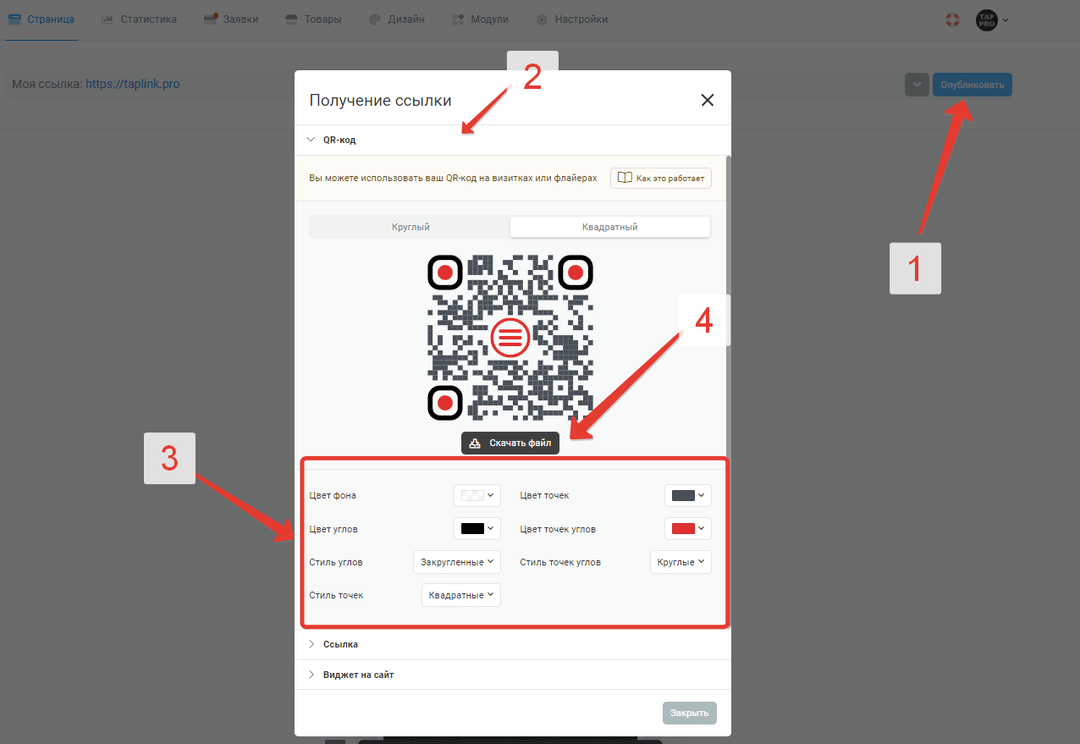
Нажмите "Опубликовать", перейдите на вкладку "Ссылка" и отключите текущую ссылку
Далее закройте это окно и перейдите в Настройки - Общие и нажмите "Сохранить" ничего меняя.
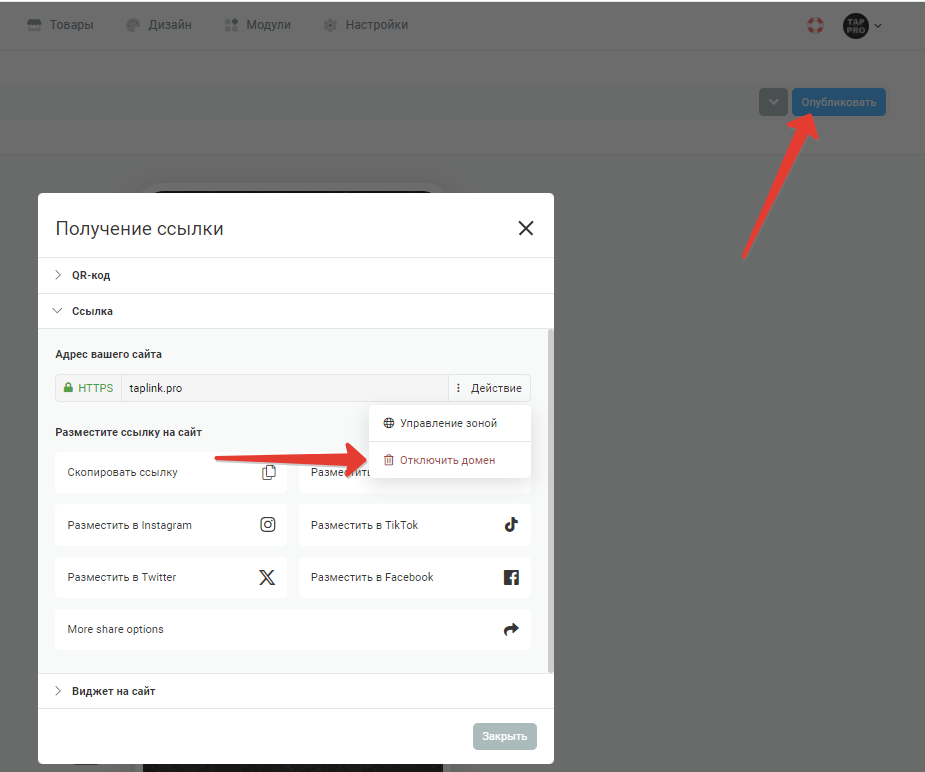
Нет, нельзя. Это техническая ссылка работающая только из вашего личного кабинета. Для получения публичной ссылки необходимо опубликовать сайт, получив ссылку на нашем домене или своем (поддержка своих доменов доступна только для тарифа BUSINESS).
Такое бывает, если в социальной сети установлена некорректная ссылка. К примеру, написанная с ошибкой или не соответствующая вашей текущей ссылке Чаще всего такая ситуация возникает после смены ссылки, когда вы обновили ссылку в Taplink, но не вставили обновленную ссылку в поле веб-сайт своего профиля социальной сети.
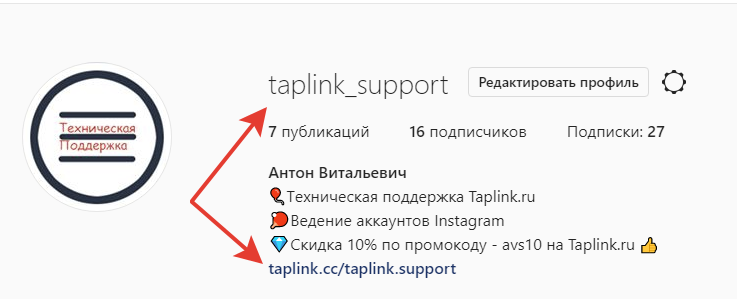
В приведенном примере название профиля с "_", тогда как в URL ссылки Taplink указана "."
Ссылку необходимо размещать без www, потому что https://www.mydomain.ru/ идет переадресация на https://mydomain.ru/, а соцсети лишние переадресации не допускают.
Ссылка на ваш сайт Taplink может быть трех видов: на домене taplink.cc, taplink.ws или на своем домене/поддомене (только тариф БИЗНЕС).
Для смены ссылки необходимо, нажав кнопку "Опубликовать" , на вкладке "Ссылка" отключить текущую ссылку и там же получить новую.
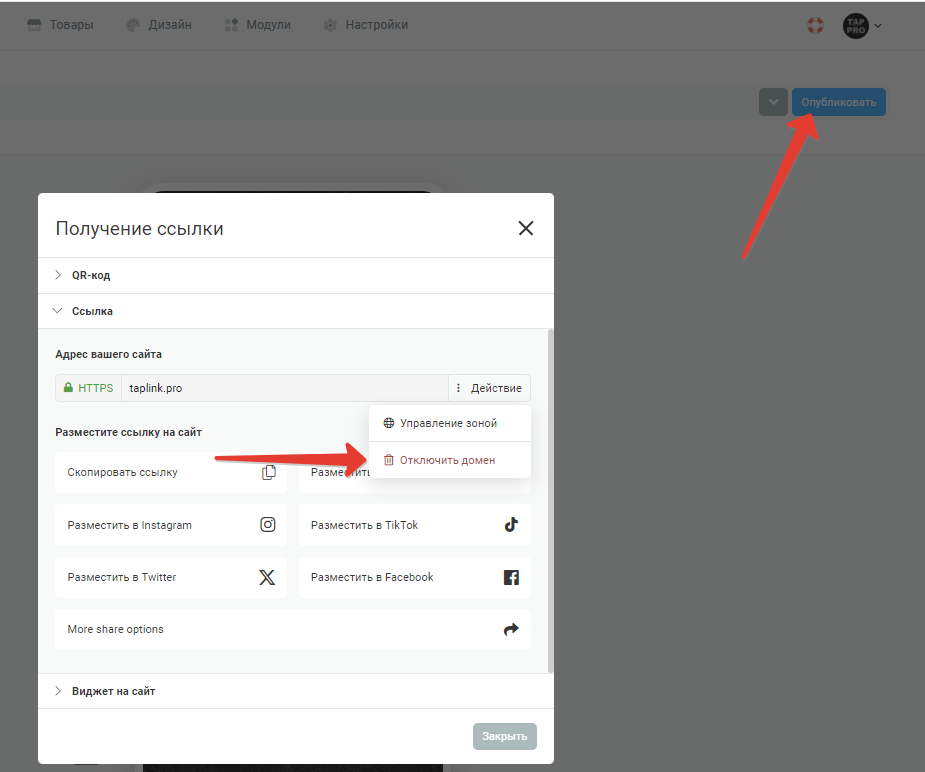
Для удаления страницы в Таплинк - зайдите в Мои профили (в меню по аватару справа вверху), кликнете по трем точкам на профиле, который хотите удалить.
В открывшемся меню выбираете "Удалить профиль", подтверждаете действие, после чего на электронную почту личного кабинета придет письмо с кодом для подтверждения удаления профиля.
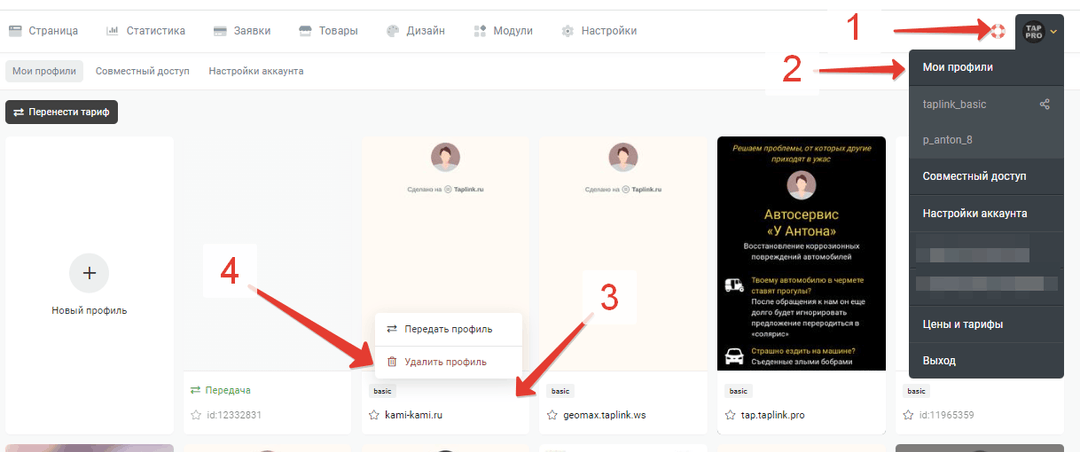
Если профиль в личном кабинете единственный - то будет удален личный кабинет полностью, включая данные об адресе электронной почты.
Учтите, отменить удаление профиля и вернуть данные невозможно, поэтому используйте эту функцию крайне осторожно.
Да, у нас есть виджет, код которого необходимо добавить в HTML-код вашего сайта. Скопировать код виджета можно с одноименной вкладки меню Опубликовать на главной странице вашего Taplink.
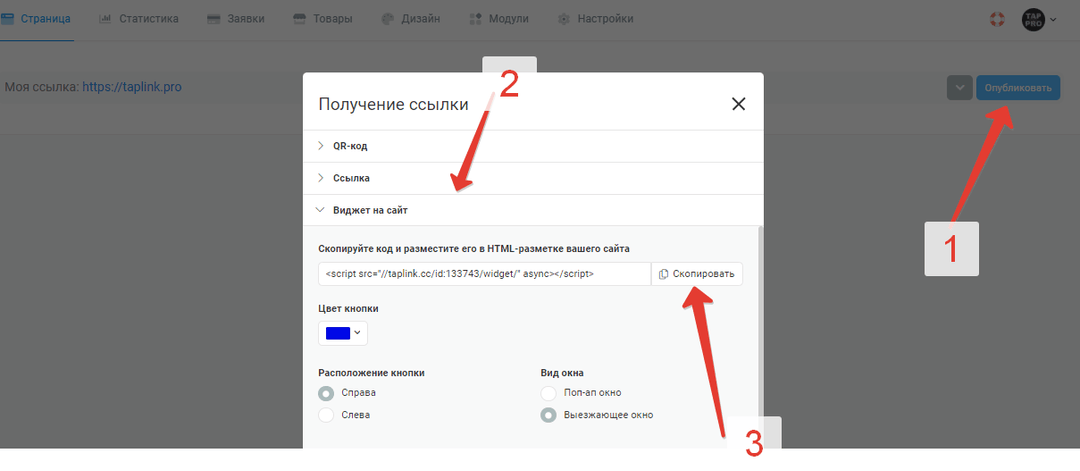
Да, при открытии с мобильных устройств сайтов, сделанных на нашей платформе, появляется предложение установить WPA-приложение (ярлык рабочего стола для быстрого доступа к сайту), позволяющее в один клик перейти на созданный сайт.